Apa yang Perlu Dilakukan Apabila Anda Tidak Dapat Melihat Beberapa Font dalam Mod Gelap Mojave (09.15.25)
Gelap Mode adalah ciri banyak peranti moden yang semakin banyak digunakan dan populariti. Cahaya yang dipancarkan oleh skrin telefon pintar dan tablet mempengaruhi badan dengan cara yang baru dan sebelumnya belum diterokai. Oleh itu, pembuat peranti seperti Apple membantu mengatasi kesan negatif dari masa skrin orang dengan memperkenalkan ciri seperti Dark Mode.
Sebagai contoh, cahaya yang datang dari peranti elektronik boleh mengganggu tidur anda. Ia melakukannya dengan menekan melatonin, menjaga otak anda, dan membangunkan Anda, untuk menyebutkan beberapa nama.
Beberapa bulan yang lalu, kami melaporkan bahawa komputer Mac tidak mempunyai Mode Gelap yang dilancarkan secara rasmi. Tetapi macOS Mojave baru-baru ini memperkenalkan Dark Mode untuk menawarkan wajah yang mudah dilihat dan membantu mengekalkan fokus. Mode Gelap menggunakan skema warna gelap yang berlaku di seluruh sistem, termasuk pada aplikasi yang disertakan dengan Mac. Aplikasi pihak ketiga juga dapat menggunakannya.
Tetapi bagaimana jika anda tidak dapat melihat beberapa fon dalam Mod Gelap Mojave? Fon tertentu dalam Mod Gelap Mojave dilaporkan terlalu gelap, memberi pengguna kesukaran untuk menjalankan perniagaan biasa mereka. Pertimbangkan artikel ini sebagai panduan ringkas anda untuk menavigasi masalah ini.
Cara Mengaktifkan Mode Gelap pada Mac Agak mudah menghidupkan Gelap pada Mac anda. Ikuti tiga langkah cepat ini:Akhir-akhir ini, sebilangan pengguna Mac dalam talian didokumentasikan perjuangan mereka ketika membaca fon tertentu pada Dark Mode. Seorang pengguna menceritakan bagaimana fon Nota Selamatnya yang ada tetap hitam dan tidak dapat dibaca dalam Mod Gelap Mojave. Dia tertanya-tanya bagaimana menukar catatannya agar dapat dibaca sekali lagi.
Pengguna lain mengadu bahawa teks di tetingkap Keychain gelap dan tidak dapat dibaca ketika berada dalam Mode Gelap.
Menurut maklum balas dalam talian setakat ini, Mod Gelap di macOS Mojave berfungsi secara umum tetapi lebih terang di beberapa aplikasi daripada yang lain. Ia sangat baik dalam Foto dan iTunes, di mana warna sering muncul di skrin. Walau bagaimanapun, ia dapat menjadikan membaca tugas dalam aplikasi yang berfokus pada teks.
Mod Gelap Mojave: Teks Terlalu Gelap untuk Dilihat? 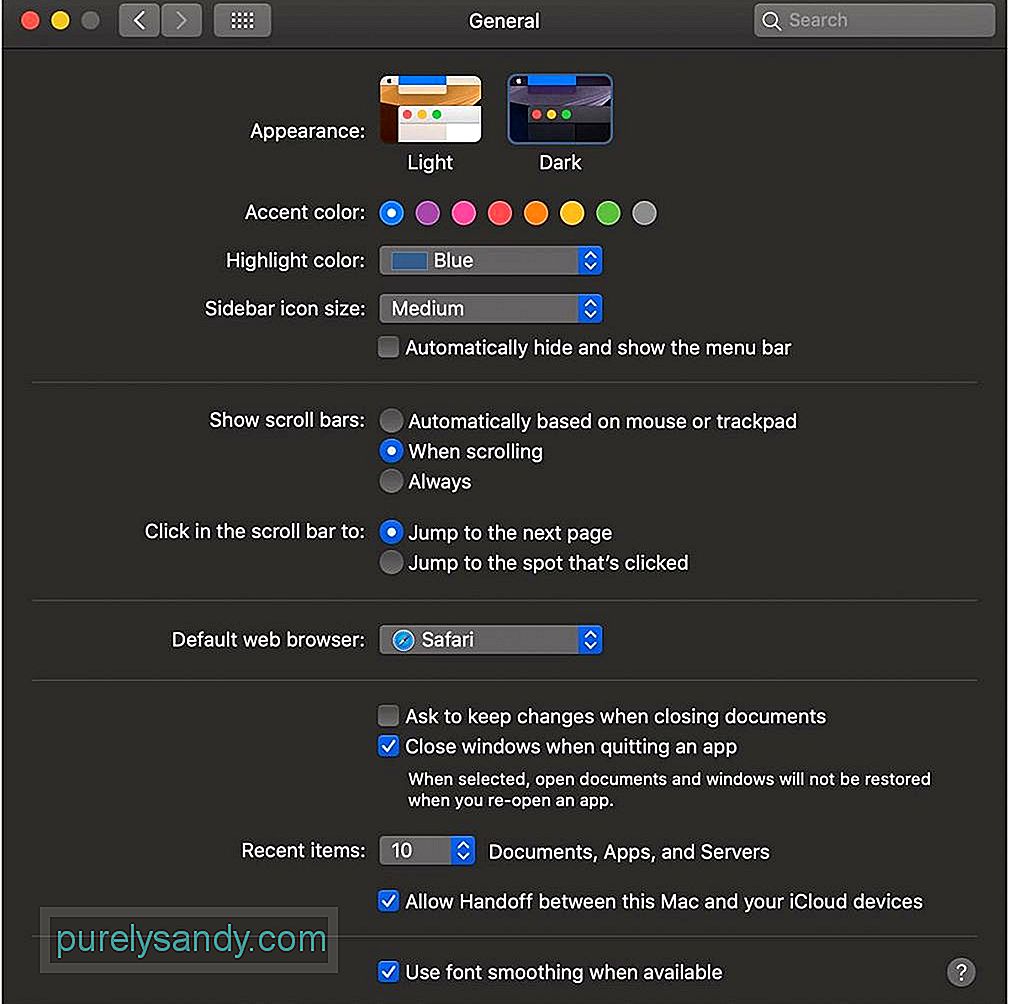
Fon Mode Gelap yang tidak dapat dilihat boleh menjadi masalah berulang dan oleh itu menjengkelkan. Tetapi anda tidak perlu bertahan lama dalam isu ini. Sebagai permulaan, ketahui cara berbeza yang berfungsi Dark Mode dengan aplikasi dan ciri Apple tertentu. Berikut adalah:
- Mel - Anda boleh menggunakan latar belakang cahaya untuk mesej e-mel semasa Mode Gelap dihidupkan. Untuk melakukan ini, buka Mel . Pilih Mel & gt; Keutamaan , dan klik Melihat Nyahpilih Gunakan latar belakang gelap untuk mesej .
- Safari - Penyemak imbas tidak Tidak membenarkan Dark Mode mengubah penampilan laman webnya. Namun, Anda dapat menggunakan Safari Reader untuk membaca kandungan dalam Mode Gelap.
- Catatan - Gunakan latar belakang cahaya untuk nota semasa Mode Gelap dihidupkan. Untuk melakukan ini, buka Catatan dan pilih Nota & gt; Keutamaan . Selepas itu, nyahpilih Gunakan latar belakang gelap untuk kandungan nota .
- TextEdit - Menggunakan latar belakang cahaya untuk dokumen semasa Mode Gelap dihidupkan. Buka program, kemudian pilih Lihat & gt; Gunakan Latar Belakang Gelap untuk Windows . Perhatikan bahawa ini memerlukan macOS Mojave 10.14.2 atau lebih baru.
- Peta –Anda boleh mempunyai latar belakang cahaya untuk peta semasa Mode Gelap dihidupkan. Cukup buka Peta dan pilih Lihat & gt; Gunakan Peta Gelap .
- Desktop Dinamik –Adakah Mode Gelap diaktifkan semasa anda menggunakan Desktop Dinamik? Desktop boleh berubah menjadi gambar pegun gelap. Ubah tetapan ini dengan pergi ke Desktop & amp; Pilihan Penjimat Skrin.
Adakah anda mendapati bahawa teks atau fon tertentu terlalu gelap atau tidak dapat dibaca pada aplikasi tertentu? Sekiranya ya, kami mengesyorkan agar anda keluar dari program itu dan mulakan semula. Lihat apakah masalah itu berlanjutan atau apakah masalah sementara itu dapat diselesaikan melalui restart.
Berikut adalah penyelesaian mudah jika anda menghadapi kesukaran melihat nota anda semasa berada dalam Mode Gelap:Daripada membuat Catatan Selamat dari awal, anda mungkin juga mencuba hack cepat ini. Ikuti langkah berikut:
Sama ada anda berada dalam Mode Cahaya atau Gelap, perlu membersihkan dan mengoptimumkan Mac anda secara berkala untuk mengelakkan masalah semasa aplikasi berfungsi. Alat pengoptimum Mac yang berwibawa mengimbas Mac anda untuk semua jenis sampah. Selain itu, ia mengoptimumkan RAM anda untuk membersihkan ruang untuk aplikasi aktif. Ia juga menawarkan tweak penjimatan tenaga dan membantu menghilangkan aplikasi yang tidak perlu dan babi ruang yang lain.
Nota AkhirMode Gelap di macOS Mojave mungkin juga merupakan surga yang dihantar untuk banyak pengguna, seperti seperti yang menggunakan Mac mereka pada waktu malam. Penggunaan skrin larut malam dan berlebihan telah dikaitkan dengan insomnia dan irama sirkadian yang terganggu; ia juga boleh menyebabkan tekanan, sakit mata, dan keletihan. Raksasa teknologi seperti Apple telah mempersembahkan Mode Gelap sebagai cara untuk menyesuaikan antara muka komputer atau telefon pintar untuk penggunaan pada waktu malam.
Tetapi menggunakan Mode Gelap bukan tanpa set cabarannya sendiri, termasuk fon yang tidak dapat dilihat . Dalam kes ini, kami berharap maklumat yang kami berikan dalam panduan ini dapat mengatasi masalah ini.
Bagaimana anda menangani fon yang terlalu gelap atau teks yang hampir tidak dapat dibaca semasa berada dalam Gelap Mode? Kongsi pengalaman anda sendiri di bawah!
Video YouTube.: Apa yang Perlu Dilakukan Apabila Anda Tidak Dapat Melihat Beberapa Font dalam Mod Gelap Mojave
09, 2025

